我們都遇過這種情況——在Google試算表中合併名字和姓氏時,結果變成擠在一起的「SarahSmith」而非「Sarah Smith」。這就像看著有人把完美的三明治壓扁了才吃。
作為Excelmatic的成長經理(我們把試算表當早餐吃),我可以告訴你:適當間隔的合併文字能讓資料可讀性提升10倍。無論是建立郵寄清單、產品目錄或客戶報告,這些小空格的重要性超乎你想像。
為什麼合併文字需要呼吸空間
「Concatenation」只是合併不同儲存格文字的華麗說法。Google試算表提供多種方法,但都不會自動在值之間添加空格,這正是多數人出錯的地方。
試比較:
- 「MeetingAt3PMRoom12B」與「Meeting At 3 PM Room 12B」
- 「Product123SizeLColorRed」與「Product 123 Size L Color Red」
看出差別了嗎?這些空格不只是錦上添花——它們是專業級資料的必備要素。
4種萬無一失的合併加空格方法
1. 經典CONCATENATE+空格技巧
=CONCATENATE(A2, " ", B2)

這是元祖方法。只需在儲存格參數間夾入空格(" ")。簡單但合併多個儲存格時會很繁瑣。
2. 酷炫捷徑:&符號風格
=A1 & " " & B1
效果相同但更簡潔。&符號就像試算表中的文字膠帶。額外好處:合併多個儲存格時輸入更快。
3. 聰明選擇:大型工作的TEXTJOIN
=TEXTJOIN(" ", TRUE, A2:B2)

這是我處理大型資料集的最愛。TEXTJOIN能:
- 自動添加指定分隔符(此處為空格)
- 跳過空儲存格(感謝TRUE參數)
- 處理範圍而非單一儲存格
4. 高階技巧:ARRAYFORMULA魔法
=ARRAYFORMULA(A1:A10 & " " & B1:B10)
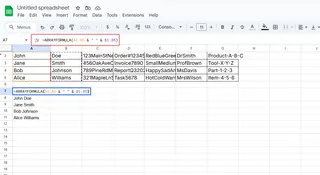
需要整欄合併時,這個公式是你的最佳夥伴。它能瞬間將合併公式複製到整張工作表。
專業訣竅:優雅處理空儲存格
沒有什麼比空白儲存格產生的幽靈空格更能破壞合併效果。解決方法:
=A1 & IF(B1="", "", " " & B1)
這個IF函數會在添加空格前檢查儲存格是否為空。無論如何都能保持資料整潔。
適用情境
- 建立郵寄清單(名+姓+地址)
- 創建產品SKU(ID+顏色+尺寸)
- 生成報告標題(日期+指標+地點)
- 製作客戶標籤(姓名+職稱+公司)
厭倦公式頭痛?試試Excelmatic
雖然這些公式有效,但不斷輸入很耗時。Excelmatic打造的AI助手能:
- 自動建議正確的合併公式
- 無需手動添加適當間距
- 一鍵清理混亂資料
何必浪費時間記憶公式?我們的用戶每週可節省3+小時在這類試算表任務上。
最終建議
在合併文字中添加空格是那種「小技巧大效果」的技能。無論選擇簡單的&方法或進階的TEXTJOIN,你的試算表都能立即顯得更專業。
記住:在資料世界裡,空白不是無物——而是必要。現在就自信滿滿地去合併吧!






